【キーボード】

やはり物理キーボードは使いやすいですね。
これまでタブレットのスクリーンキーボードを使用してきましたが、打った感触が無いと、どうにも打ちづらいです。
タブレットに比べて重く・厚くはなりますが、この点はコンバーチブル型の大きなメリットだと思います。
キーボードはフルサイズのアイソレーション型になっていて、コンパクトでもなかなか打ちやすいです。
キーピッチは1.9mmでキーストロークは1.5mmくらいでしょうか。
軽い手応えもありますし浅いので指も疲れなくて良いですが、この浅さに慣れていないので、手の置き場がわからなくなりそうな不安も覚えます。
タイピングをするとチャキチャキと音がしますが、管理人がデスクトップに繋いで使っているキーボード(Realforce)のカチャカチャ音に比べると、ずっと静かです。


キーは管理人が普段使用しているものはたいていありまして、例えばバックスペースやCtrl+C(コピー)・Ctrl+V(ペースト)などのショートカットキーも使えます(Deleteは無し)。
キーボードの上部には音量や明るさを調整するボタン(以下「便利ボタン」)などが付いており、反応も良くてなかなか便利です。

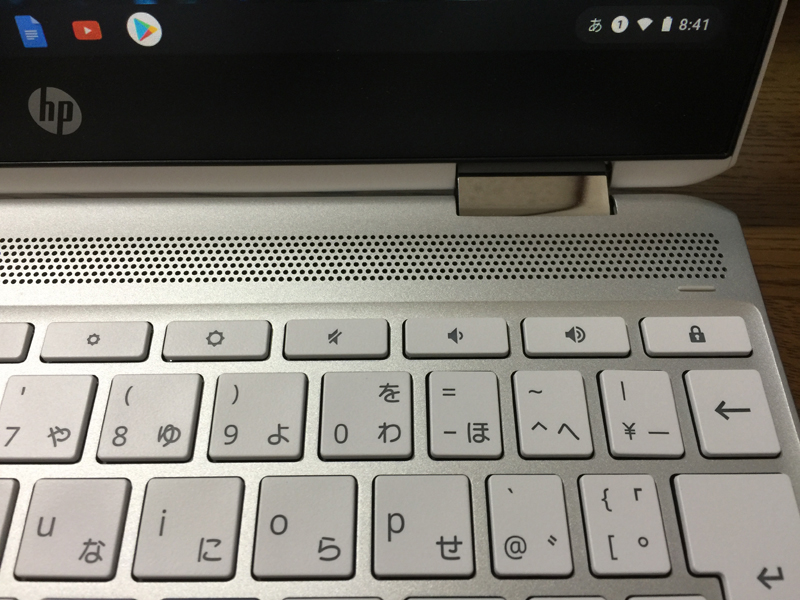
ファンクションキーを使いたいときは左にある検索キーを押しながら便利ボタンを押すと使えます。
管理人はよくカタカナ変換するときにF7キーを多用しますが、その場合は検索キーを押しながら「液晶を明るくするボタン」を押す事になります。
上部の一番左にescキーがあるので、その隣からF1,F2,,,となっていきます。

ちなみに、PCを起動すると自動的にバックライトが点灯します。
30秒触らなかったり、タブレットモードにすると消えますが、手動で消すことはできません。
もちろん暗いところでは便利ですし、普段も気になることはないのですが、状況によっては見えにくく感じる事がありました。
またバッテリーも食うので、できればON/OFF機能が付いていてほしかったです。
※追記
バックライトキーボードは下記のキー操作で消したり調整することが可能です。
ALTキー+画面明るさ調整キー ⇒ キーボードバックライト調整


| -かな表記について-
そしてもうひとつ残念だったのが、キーボードのかな表記についてです。 HPのサイトに掲載されている当製品を見ると「かななし」なので、すごく使いやすそうで見た目にも魅力を感じました。 「さすが使いやすさを追求するHPだな」と感心したものですが、実はコレ「米国仕様」です・・。 たしかにページ内には「※画像は米国仕様です。実際の製品とは異なる場合があります。」としっかり記載してありますが、「かななし」画像は多数のモデルで堂々と掲載されていたので、まさか実物が「かなあり」だとは夢にも思いませんでした。 HPに問い合わせてみたところ、やはりほとんどのモデルは日本語配列の「かなあり」キーボードになるようです。 現時点では「HP Chromebook x360 14」にUS配列キーボードがあるみたいですが、完売していました。 まぁ、日本語配列とは違うので、使い慣れていない人にとっては実用度が下がりそうですが・・。 現在日本でかな入力をしている人は全体の1割程度らしいので、そろそろ「かななし」キーボードをスタンダードにしても良いのでは?と思っています。 気になって調べてみたところ、富士通FMVは過去モデルや最新モデルの一部にて「かななし」を採用しているみたいです。 また、Let’snoteはカスタマイズにて「かな」の有無を選択できますが、英字が中央ではなく左上に寄っているのが少し残念。 東芝dynabookは「かなあり」なものの英字がど真ん中にあり、「かな」が右下に小さくあります。 各メーカーの取り組み方は様々ですので、興味のある方はチェックしてみてはいかがでしょう。 |
【タッチパッド】
タッチパッドはパッド全体がクリックボタンになっており、二本指で押すと右クリックになります。
二本指を上下させることで画面のスクロールも可能で、二本指を開いたり閉じたりすることでズームイン・ズームアウトもできます。
マウスが無くても大抵のことはこなせますが、久々に触ってみてあらためて便利なものだなと実感しました。
| -レビュー項目- | ・起動と終了、壁紙 ・パフォーマンス ・稼働音、スピーカ/サウンド ・バッテリ |
📑 関連ページ
・スペック別メーカー比較表(ノートブックPC)
・HPノートパソコンの主要アプリ対応状況まとめ
(Premiere Pro・DaVinci Resolve・Blender・Stable Diffusionなど)

